Unity Editor 의 Scene View 입니다.
Unity 의 Scene View는 게임 화면의 시각적인 모든 것을 포함합니다.
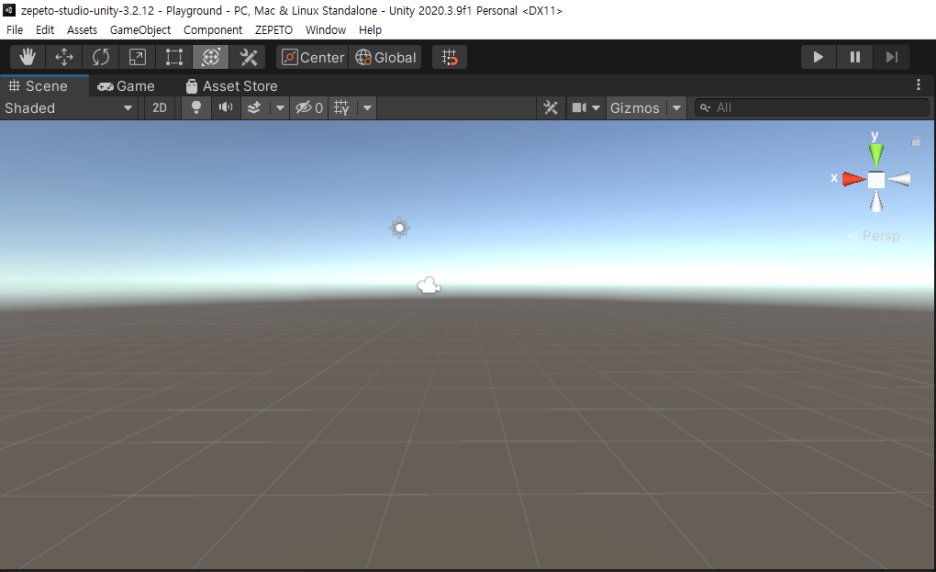
Scene View는 빠르고 효율적으로 화면의 이동, 회전, 확대, 축소, 2D, 3D, 카메라 뷰의 신속한 전환 등 유용한 내비게이션 컨트롤이 있습니다.
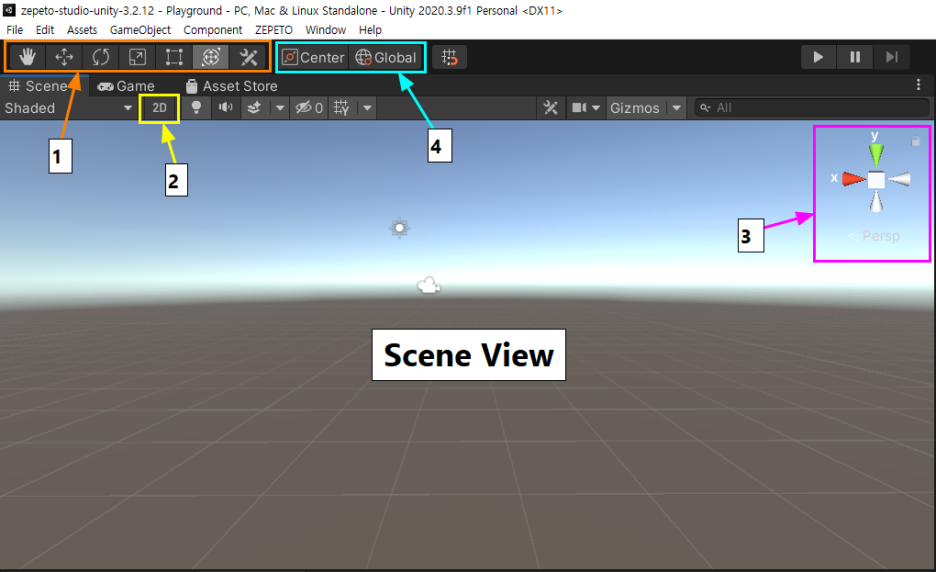
1. 화면 왼쪽 상단의 오브젝트의 Transform 지정.
핸드툴(Hand Tool), 이동(Move), 회전(Rotate), 스케일(Scale), 2D 요소의 포지션 지정(RectTransform)을 선택할 수 있습니다.

키보드 Q,W,E,R,T 로 지정되어 있습니다.
HandTool - Q / Move - W / Rotate - E / Scale - R / RectTransform - T
2. 씬 뷰 컨트롤 바 (Scene View Control Bar)
씬 뷰 컨트롤 바를 사용하여 씬을 보는 다양한 옵션을 선택하고 조명 및 오디오 활성화 여부도 제어할 수 있습니다.

컨트롤 바의 기능은 씬 뷰에만 영향을 미치고 빌드 된 게임에는 영향이 없습니다.
씬 뷰 컨트롤 바의 드롭 다운 메뉴에서 원하는 항목을 선택 씬 뷰에 적용 변화 상태를 볼 수 있습니다.
Draw Mode - Shaded(기본): 텍스처가 보이는 표면을 표시.
- Wireframe: 와이어프레임 표현으로 메시를 표시.
- Shaded Wireframe: 텍스처를 입히고 와이어 프레임을 오버레이하여 표시.
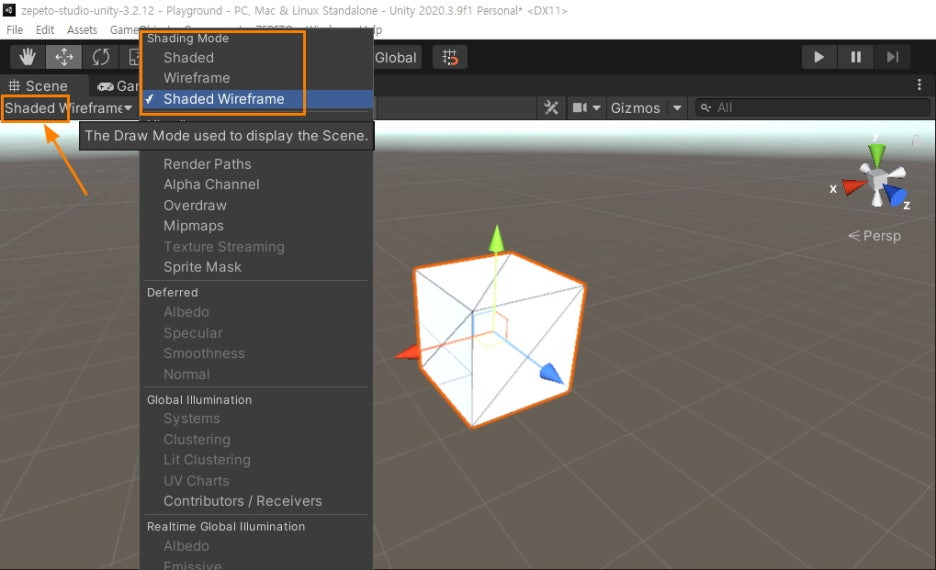
2D, 조명(Lighting) 및 오디오(Audio) 스위치
Render Mode 메뉴 오른쪽에는 특정 씬 뷰 옵션을 켜거나 끄는 버튼이 세 개 있습니다.
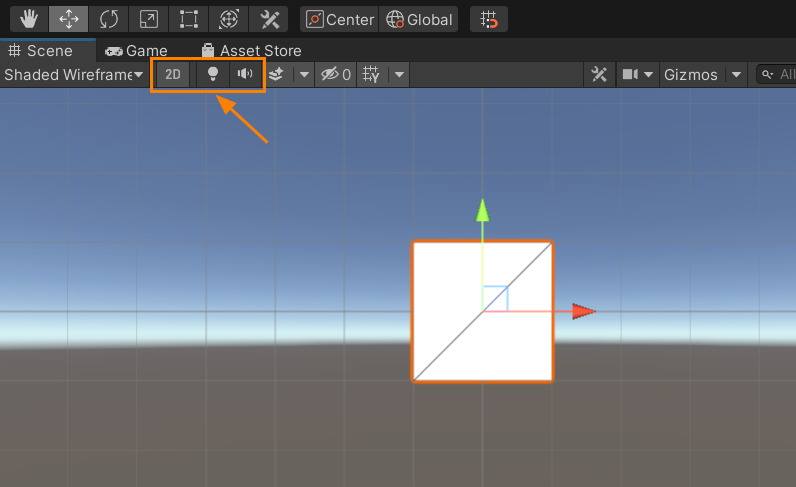
마우스 오른쪽 버튼 - 화면 이동 / 휠 클릭 후 드래그 - 화면 이동 / 휠 스크롤 - 화면 확대, 축소
Alt + 마우스 오른쪽 버튼 클릭 후 드래그 - 화면 축소 확대 조절
3D 모드
Alt + 마우스 왼쪽 버튼 클릭후 드래그 - 화면 회전 조절
Alt + 휠 클릭 후 드래그 - 화면 이동
Alt + 마우스 오른쪽 버튼 클릭 후 드래그 - 화면 축소 확대 조절
휠 스크롤 - 화면 확대, 축소
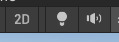
Light , Audio
빛 과 소리를 on / off 할 수 있습니다.
3. 화면 오른쪽 상단의 Scene Gizmos
각 방향 X,Y,Z 를 클릭하게 되면 카메라 뷰의 방향을 신속하게 변경할 수 있습니다.
씬 기즈모 하단 Persp/Iso 클릭시, Perspective 와 Orthgraphic 으로 전환 됩니다.
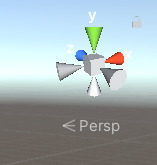
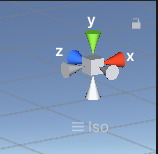
4. 기즈모(Gizmos) 핸들 포지션 토글
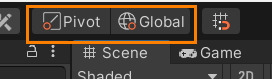
Gizmos handle position toggles 는 변환 툴 기즈모의 위치와 기즈모 자체를 조작하는 데 사용하는 핸들의 위치를 정의하는 데 사용합니다.
(오브젝트의 선택 Pivot 의 위치를 Local 또는 Global 중심으로 조정)
Center / Local
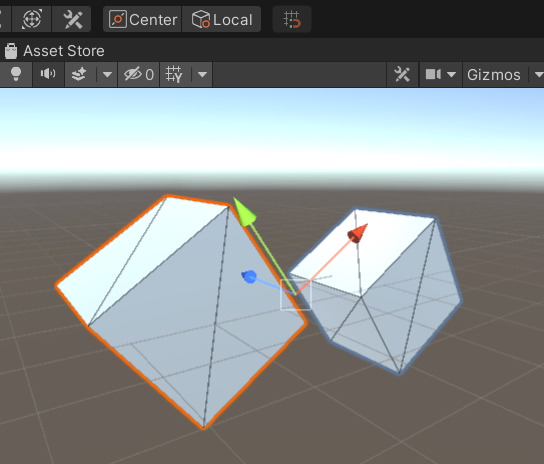
Pivot / Local
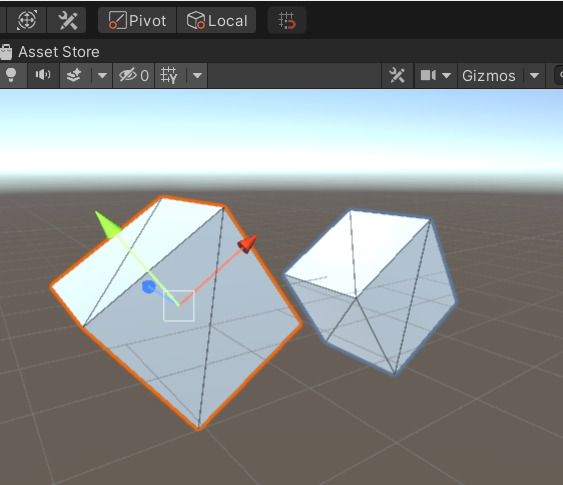
Pivot / Global
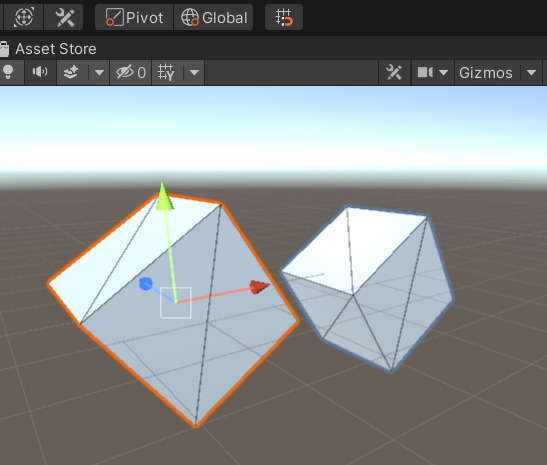
효과(Effects) 버튼 및 메뉴
렌더링 효과를 활성화 하거나 비활성화 하는 옵션이 있습니다.
- Skybox : 씬의 배경에 렌더링 되는 하늘, 수평선 같은 느낌의 Sky box Texture
- Fog : 카메라에서 멀어지면 View가 점점 플랫한 컬러로 페이드 됨
- Flares : 광원의 렌즈 플레이어
- Always Refresh :
- Post Processing:
- Particle Systems :
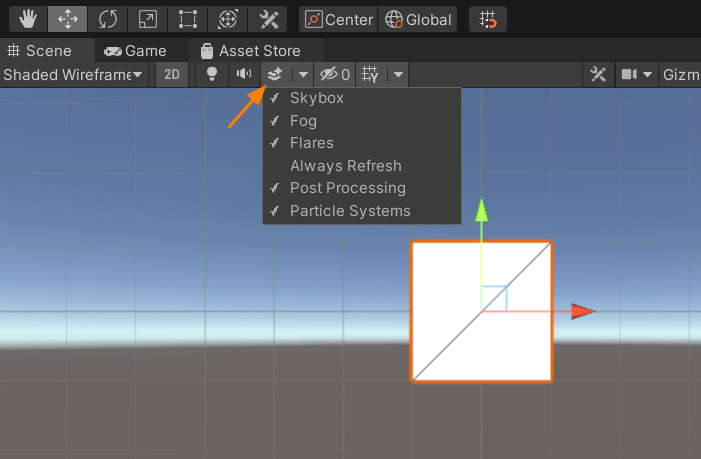
Gizmos 메뉴
기즈모 메뉴에는 오브젝트, 아이콘 및 기즈모가 표시되는 방법에 대한 여러 옵션이 있습니다.
이 메뉴는 씬 뷰와 게임 뷰에서 모두 사용할 수 있습니다.
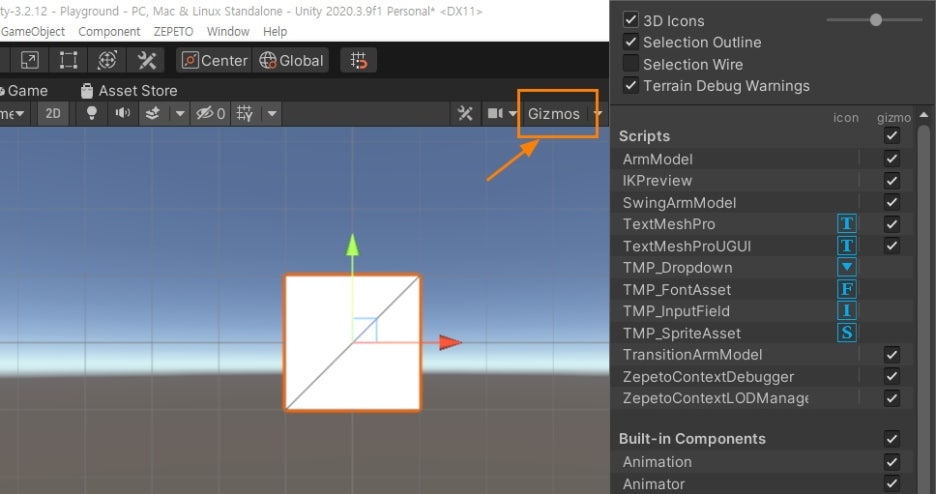
Search box
컨트롤 바의 제일 오른 쪽에는 검색 상자는, 씬 에 있는 아이템을 이름 또는 타입을 기준으로 필터링하는 검색상자가 있습니다.
검색한 이름은 필터링 되어서 Hierarchy 창에 표시됩니다.
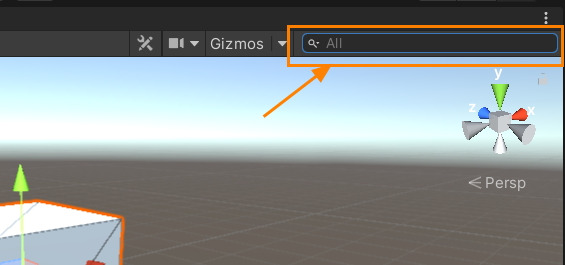
게임 오브젝트에 뷰의 중심 맞추기(단축키 F)
(오브젝트가 화면 밖에서 벗어나거나 수정시 화면 중앙에 위치시키고 싶을 때 편리함)
씬 뷰의 중심을 게임 오브젝트에 맞추려면 계층 구조에서 게임 오브젝트를 선택한 후 마우스를 씬 뷰 위로 이동하고 F를 누릅니다.
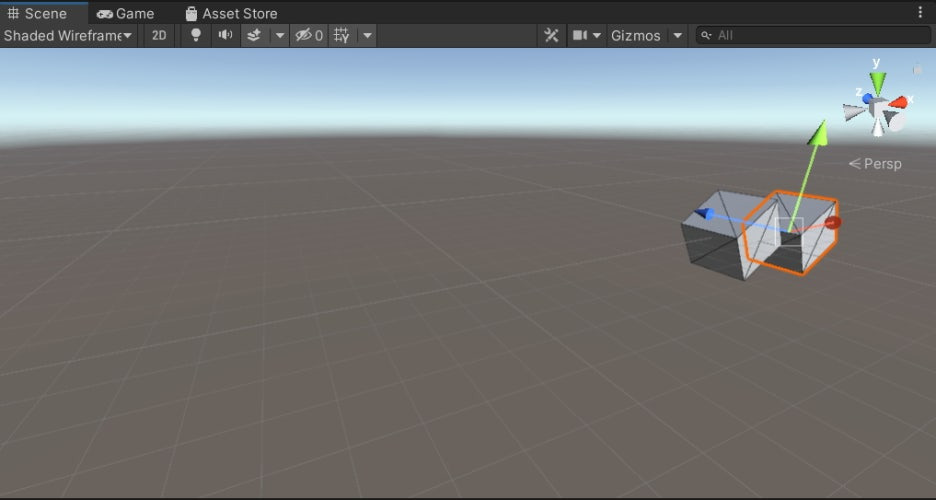
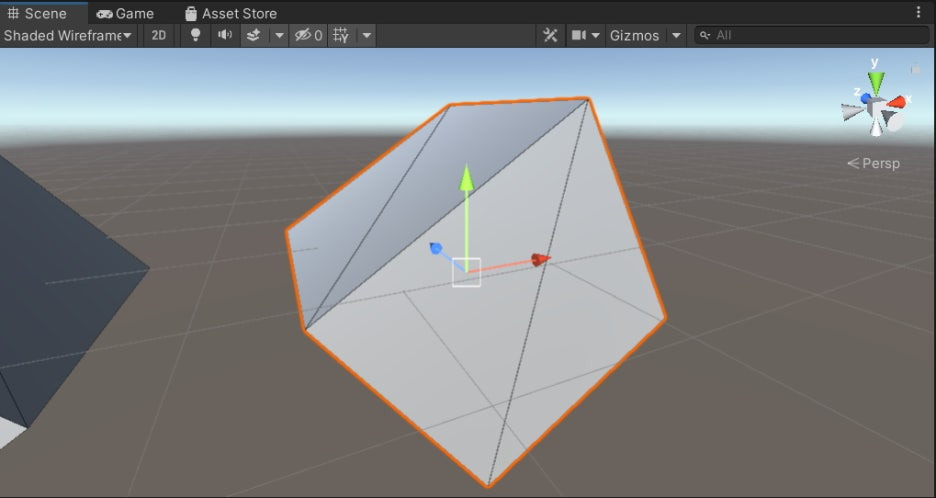
또는 오브젝트가 이동 중일 때 뷰를 게임 오브젝트에 고정시키려면 Shift+ F 를 누릅니다.
이 기능은 메뉴 모음의 Edit > Lock View to Selected 선택 가능
이 기능은 메뉴 바의 Edit > Frame Selected 선택가능
🏆 국비지원! 수강료 무료!💸💸💸
👉 Blender로 나도 제페토크리에이터!수강신청 https://litt.ly/solongos
☕제페토 카페 https://cafe.naver.com/zepeto3d
📚 초보자를 위한 제페토 Class101강좌 https://han.gl/lygckF
'3D > Unity' 카테고리의 다른 글
| Unity UI Scaling: 유니티 메뉴 폰트 크기 변경 (1) | 2024.09.12 |
|---|---|
| Unity: Game View (6) | 2024.09.11 |
| Unity: Interface (0) | 2024.09.09 |
| Unity free Asset : Third person camera (0) | 2022.02.24 |
| Unity Shader : 외부의 입력값을 출력하기. (1) | 2021.07.16 |



